
1 variantas: naujas kraštas (nuo 79 versijos įskaičiuota)
Kadangi daugelis kraštinių vartotojų jau žino, "Microsoft" perdavė šią naršyklę ant chromo variklio, nes paraiškos sąsaja žymiai pasikeitė. Tai įvyko su "Windows 10" atnaujinimu į 2004 versiją, ir jei esate tarp tų, kurie naudoja naują "Microsoft" naršyklę, atlikite šiuos veiksmus:
- Spustelėkite mygtuką "Meniu" ir eikite į "Nustatymai".
- Spustelėkite mygtuką "Parameters", kur pereiti prie skyriaus "Privatumo ir aptarnavimo".
- Paskutinis elementas tapo nustatymu, kurį reikia - "adresų eilutė".
- Jei norite pakeisti paieškos variklį kai kuriems populiariems, greičiausiai, tai jau yra pagrindiniame sąraše. Išplėskite išskleidžiamąjį langą ir pasirinkite svetainę iš siūlomo. Pasirinkus, galite uždaryti skirtuką su nustatymais ir patikrinti, ar paieškos variklis buvo pakeistas.
- Jei nėra norimos galimybės, eikite į "Search Engine Management".
- Spustelėkite mygtuką Pridėti.
- Pirmajame lauke įveskite pačią URL, antrajame - paieškos variklio pavadinimas. Trečia, "URL su% s vietoj užklausos", - paaiškinkite šiek tiek daugiau.
- Kitame skirtuke atidarykite paieškos variklį, kurį norite padaryti pagrindinį. Sukurkite bet kokį prašymą, ir kai jis pateikia rezultatus, visiškai nukopijuokite adreso eilutę.
- Jame turėtų būti žodis, kurį buvo įvestas į paiešką Q = žodžio formatu.
- Grįžti į krašto nustatymus, įdėkite nukopijuotą eilutę. Rasti šį žodį ten - dalis nuorodos Q = Lumpics - ir vietoj Lumpics rašyti% s. Jis turėtų pasirodyti kaip pavyzdys žemiau.
- Dabar išsaugokite rezultatus ir patikrinkite, ar viskas buvo padaryta teisingai, užfiksuoja bet kokį prašymą į adresų juostą. Kai klaidų užduotys vykdant mokymą, perėjimas prie paieškos variklio puslapio nebus įgyvendinamas jūsų užklausoje.







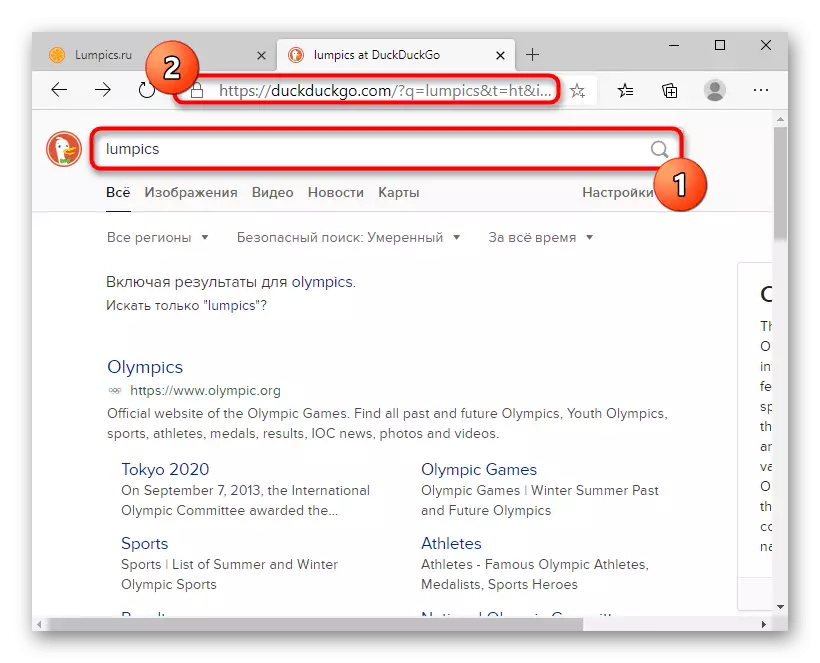


2 variantas: senas kraštas (iki 44 versijos)
Ankstesniame krašte tik "Windows 10" naudotojai gali stebėti ne vėliau kaip 1909 versiją. Čia vis dar yra įmonių variklis ir su kitais valdymais.
- Visų pirma, atidarykite skirtuką su paieškos sistema, kurią norite pridėti. Būtina tai padaryti, kad naršyklė gali jį aptikti ir pasiūlyti nustatyti numatytąją paieškos paslaugą. Neįprasta schema, tačiau ji veikia čia, tai kaip nėra klasikinės formos su pasirinkimu ar to URL.
- Per mygtuką "MENU", eikite į "parametrus".
- Per kairę skydelį įjunkite į skyrių "Išplėstinė".
- Raskite "Ieškoti adreso juostoje" blokuoti, kur spustelėsite mygtuką "Keisti paieškos paslaugą".
- Bus rodomas paieškos sistemų sąrašas: tai faktas, kuris yra įdiegtas pagal nutylėjimą dabar (greičiausiai tai yra Yandex), firmed Bing iš "Microsoft" ir aptikta.
- Pažymėkite ir spustelėkite "Naudoti numatytąjį".





